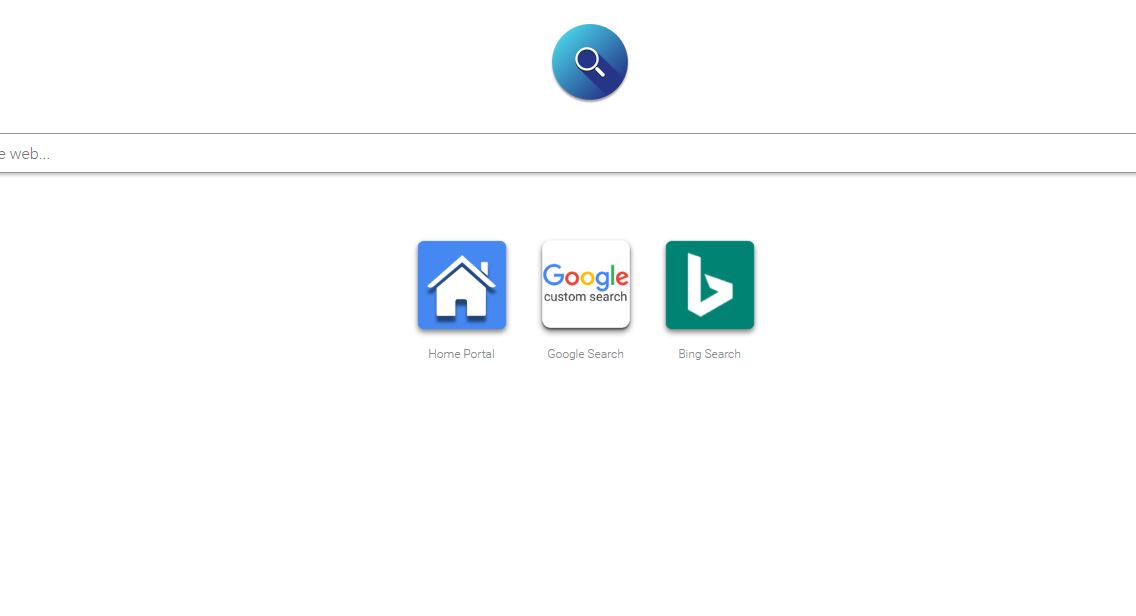Der Artikel wird Ihnen helfen, zu entfernen Instasrch.com völlig. Folgen Sie den Browser-Hijacker Entfernen Anweisungen am Ende des Artikels genannt.
Die Instasrch.com Umleitung ist ein Browser-Hijacker, die von der Sicherheits-Community entdeckt hat aufgrund Anwenderberichte von Infektionen kürzlich. Die eingehende Sicherheitsanalyse zeigt, dass es Teil eines großen Netzwerks sein kann, die sensible Informationen über die Besucher zu sammeln sucht. Darüber hinaus kann es durch Hacker-Betreiber für Verbrechen verwendet werden, einschließlich Virus Lieferung und Computer-Infektionen. Unsere gründliche Entfernung Anleitung zeigt, wie die Opfer, ihre Maschinen erholen.

Threat Zusammenfassung
| Name | Instasrch.com |
| Art | Browser Hijacker, PUP |
| kurze Beschreibung | Die Entführer Umleitung kann die Homepage ändern, Suchmaschine und neue Tab auf jeder Browser-Anwendung Sie installiert haben. |
| Symptome | Die Homepage, neuer Tab und Suchmaschine von allen Browsern zu Instasrch.com eingeschaltet. Sie werden umgeleitet und gesponserten Inhalt sehen konnte. |
| Verteilungsmethode | Freeware-Installationen, gebündelte Pakete |
| Detection Tool |
Überprüfen Sie, ob Ihr System von Malware betroffen ist
Herunterladen
Malware Removal Tool
|
| Benutzererfahrung | Abonnieren Sie unseren Forum zu Besprechen Instasrch.com. |

Instasrch.com - Verteilungsmethoden
Die Instasrch.com Umleitung kann auf Ziele verteilt werden, um verschiedene Taktiken. In der Regel verschiedene Mechanismen auf einmal verwendet, um die Infektion Verhältnis zu erhöhen.
Leitet wie diese sind in der Regel verteilt über Browser-Hijacker. Sie sind oft auf der entsprechenden Plugin-Repository für die beliebtestenen Web-Browser: Mozilla Firefox, Google Chrome, Oper, Safari, Internet Explorer und Microsoft Rand. Die Hacker dahinter verwenden oft gefälschte Entwickler Anmeldeinformationen und User-Bewertungen.
Die Infektionen können auch durchgeführt werden durch E-Mail-Nachrichten. Sie werden in der Regel in großen Mengen verschickt und verwenden verschiedene Social-Engineering Tricks, um die Benutzer zu überzeugen, mit den gefährlichen Elementen zu interagieren. Die infizierten Dateien können entweder die direkt oder Hyperlinks in den Körperinhalt. Sie sind auch die Hauptträger infizierten Nutzlasten. Es gibt zwei beliebte Typen:
- infizierte Dokumente - Der Hacker kann die gefährlichen Skripts in Dokumenten einbetten (Textdateien,, Präsentationen, Datenbanken, Tabellen usw.) mit Hilfe von Skripten (Makros). Sobald sie von den Opfern eine Benachrichtigungsaufforderung geöffnet werden angezeigt, in dem die Benutzer aufgefordert, sie zu aktivieren. Wenn dies der Infektion erfolgt folgt.
- Software Installers - Der Hacker kann den Virus-Code in der populäre Anwendung Installateure einbetten. Dies wird in der Regel, indem sie die legitime Datei von den offiziellen Anbietern gemacht und ändern sie den schädlichen Code enthalten. Beliebte Software zielen wie System-Utilities, Kreativität Suiten, Produktivität und Office-Tools und etc.
Die Kriminellen hinter dem Instasrch.com können versuchen, erstellen gefälschte Download-Portale die sind nach den Vorlagen von bekannten Internetseiten modelliert. Die Kriminellen hinter der Bedrohung kann auch schaffen gefährlicher Web-Skripte dass können die Benutzer über Pop-ups infizieren, Banner, Umleitungen und etc.
Im letzten Jahr haben wir eine Zunahme der Verbreitung von Viren gesehen durch File-Sharing-Netzwerke. Die Dateien werden meist als populäre Anwendungen getarnt, Bilder, E-Books oder andere Inhalte, die Benutzer von Interesse sein kann,. Die Mehrzahl der Infektionen dieser Art werden verursacht durch BitTorrent-Tracker.
Der Hacker kann auch erweiterte Virusinfektionen verwenden, Trojaner und Ransomware, um Browser-Hijacker wie diese zu verbreiten.

Instasrch.com - Detaillierte Beschreibung
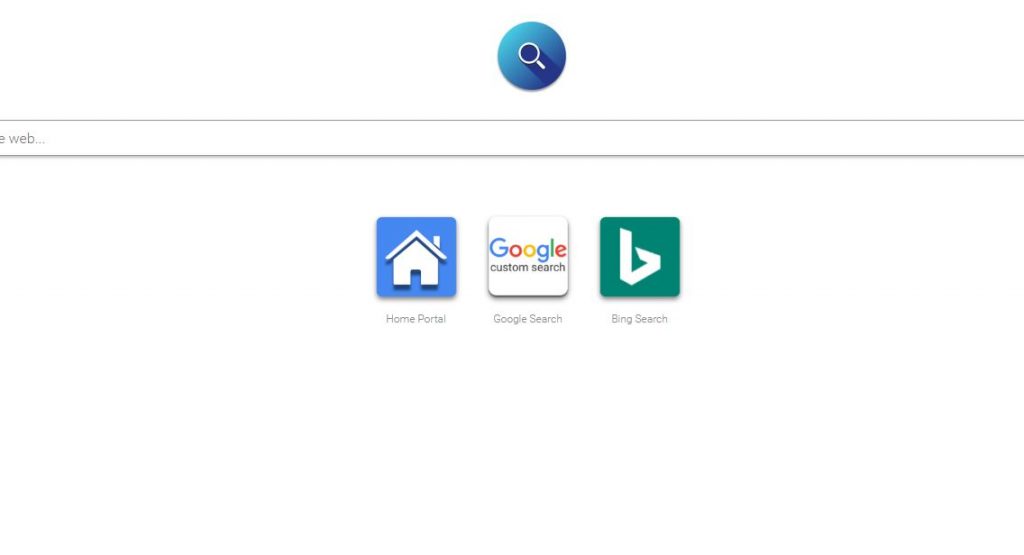
Die Instasrch.com Umleitung ist ein typischer Fall eines Browser-Hijacker, der so viele Benutzer wie möglich zu infizieren sucht. Das klassische Infektion Schema folgt ein bekanntes Verhaltensmuster. Die ersten Änderungen an den betroffenen Browsern durchgeführt - die Anwender automatisch an einen Hacker-gesteuerte Website umgeleitet werden (in diesem Fall der Hauptdomäne Entführer). Die manipulierten Einstellungen sind die folgenden: Standard-Homepage, Suchmaschine und neuer Tabs.
Da die Infektionen die Kriminellen aus dem Web-Browser stammen können auch alle gespeicherten Inhalte übernehmen innerhalb: Geschichte, Kekse, Lesezeichen, Einstellungen, Passwörter und etc. Wenn der Browser-Hijacker benutzt eine Datenerfassung Komponente kann es Informationen sammeln, die das Opfer die Identität offenbaren. Dies ist besonders gefährlich, da sie zu ernten Strings wie der Name des Benutzers programmiert werden, Anschrift, Telefonnummer, Interessen, Lage und Passwörter. Die daraus resultierende Datenbank kann für Identitätsdiebstahl und damit zusammenhängende Straftaten verwendet wird.
Wenn der böswillige Motor konfiguriert ist, kann es auch die ändern Windows-Registrierung. Folgen davon können die Unterbrechung der Anwendung Funktionen und Dienste und Gesamtleistung des Systems sein. Dies kann zu einem Potential führen persistent Installation der Bedrohung. Dies macht es jedes Mal startet der Computer ausführen.
Einige Browser-Hijacker haben die Fähigkeit, zu handeln, wie Trojaner durch eine Verbindung mit einem Hacker-gesteuerten Server Festlegung. Es kann die erhaltenen Informationen ernten und auszuspionieren auch auf die Opfer in Echtzeit. Dieses Modul ermöglicht auch der Hacker-Betreiber zu einem bestimmten Zeitpunkt über die Kontrolle über die Opfer Maschinen zu nehmen. Eine andere Verwendung für sie ist die Verteilung der zusätzlichen Nutzlasten: Ransomware, Viren und etc.
Der Haupt Entführer Website selbst ist Fee einfach und basiert auf einer vertrauten Vorlage. Da ist ein Haupt Suchmaschine auf dem oberen Teil eines weißen Hintergrund platziert. Hier sind es mehr Suchmaschinen oder Internet-Links. Im Moment gibt es drei Optionen: Startseite Portal, Google-Suche und Bing Suche. Auf der ganz unten auf der Seite gibt es Links zu dem Datenschutz-Bestimmungen und Nutzungsbedingungen Unterlagen.
Unsere Analyse zeigt, dass der Standort von einem Unternehmen betrieben werden genannt AirFind was nicht bedeutet, dass das Unternehmen alle Daten erntet. Es ist möglich, dass es von einem Client oder dass der Hacker lediglich ihre Datenschutzrichtlinien oder Nutzungsbedingungen Dokumente, um selbst kopiert wurde bestellt zu verstecken.
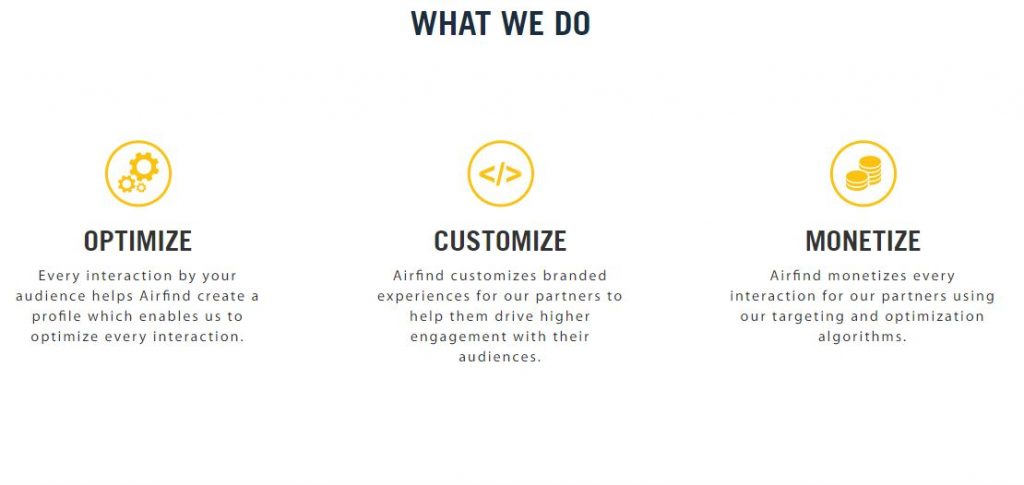
Das Unternehmen ist die offizielle Website zeigt, dass eine ihrer Kernprodukte und Dienstleistungen ist personalisierte Lösungen für Werbung und Content-Monetisierung zu liefern. Dies führt uns zu der Annahme, dass die Website kann ein Auftrag für ihre Kunden gemacht werden. Dies erklärt die hohe Anzahl der erhobenen personenbezogenen Daten und die im Lieferumfang enthaltenen Tracking-Technologie.
Die Überprüfung der AirFind Seite können wir sehen, dass das Unternehmen die Website mit anderen Produkten verknüpfen können und Dienstleistungen, die es sich entwickelt:
- Search Widget - Dieses interaktive Element kann in dem Home-Bildschirm integriert werden und erlauben würde, die Opfer der Hacker-gesteuerte Suchmaschine auf einfachere Art und Weise zu verwenden,.
- Intent basierten Inhalten - Das Unternehmen ermöglicht seinen Kunden die Entführer Websites mit Content anpassen, die in Richtung des Opfers Interessen ausgerichtet ist.
- Recommendation Engine - Das Unternehmen hat einen Algorithmus entwickelt, der die Website-Betreiber ermöglichen Software-Anwendungen über einen automatisierten Skript Bereich anbieten.
Wir gehen davon aus, dass die App Recommendation Engine für böswillige Zwecke verwendet werden können, wenn es in Kombination mit einem verwendet wird Nutzlast Lieferung Beispiel.
WARNUNG! Alle Interaktionen mit den Standorten und ausgebrachten Links können auf andere Hacker-kontrollierten Websites führen oder zu Virusinfektionen führen.

Instasrch.com - Datenschutz
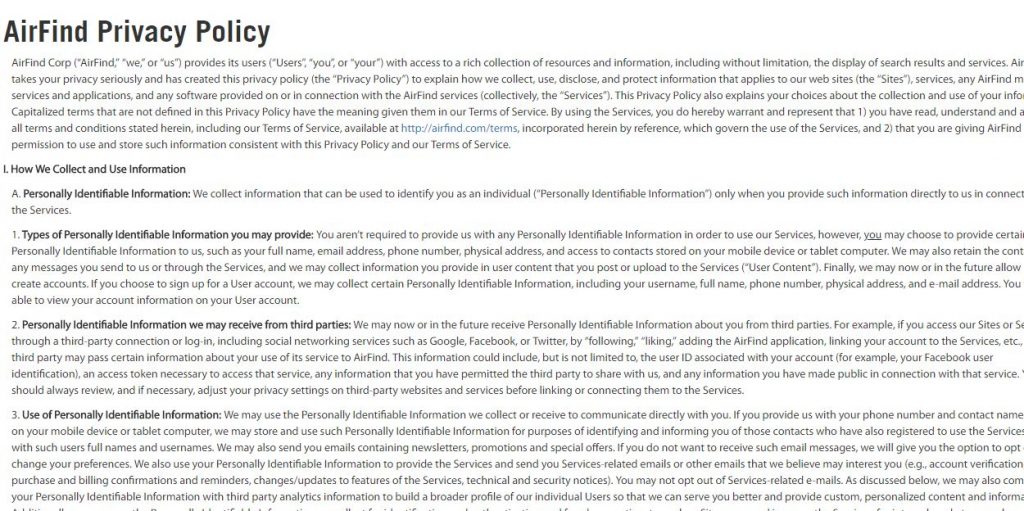
Alle personenbezogenen Daten, wenn die Erteilung der Genehmigung - vollständiger Name, E-Mail-Addresse, Telefonnummer, physikalische Adresse, und Zugriff auf Kontakte auf mobilen Geräten gespeichert sind.
Die Datenschutzrichtlinie leitet zu einem Dokument auf einer anderen Domäne airfind gehostet[Punkt]com, das zeigt, dass der Instasrch.com Domain-Name einen Spiegel oder eine Kopie des gleichen Service ist. Dies zeigt die Tatsache, dass das Unternehmen dahinter (AirFind Corp) machte große Netzwerke von ähnlichen Websites, die alle darauf abzielen sensible Informationen zu ernten, die in Datenbanken hat wahrscheinlich gespeichert.
Lediglich durch die Seite legt den Zugriff auf mehr Tracking-Technologie Stücke auf den Opfer Computer (Kekse, Analytik und anderer Code). Die Datenschutz-Bestimmungen zeigt, dass die folgenden Informationen automatisch zu werden geerntet :
- Alle personenbezogenen Daten, wenn die Erteilung der Genehmigung - vollständiger Name, E-Mail-Addresse, Telefonnummer, physikalische Adresse, und Zugriff auf Kontakte auf mobilen Geräten gespeichert sind.
- Persönliche Daten, die von Dritten - Dies ist in der Regel auf die über soziale Netzwerkdienste - Google, Facebook, oder Twitter und dergleichen.
- Analytics Informationen - Alle Website-Interaktionen werden erfasst und an den Hacker Betreiber weitergeleitet.
- Cookies, um Informationen - hergestellt aus den installierten Cookies.
- Protokolldatei-Informationen - Der Server-Protokolle zeichnen alle Arten der Benutzer-Interaktionen.
- Clear GIFs / Web Beacons Informationen - Sie werden verwendet, um das Online-Nutzungsverhalten des Besuchers zu verfolgen.
- Gerätekennungen - Eindeutige Gerätekennungen (UDID) werden jeden Besucher Gerät gehör angemeldet. Sie können die Hardware-Komponenten offenbaren darin enthaltenen, gespeicherte Daten, Betriebssytem Konfiguration Strings und andere persönliche Informationen.
- Standortdaten - Dieser Absatz lautet, dass der Hacker-Betreiber GPS-Koordinaten und andere Informationen zugreifen kann, die der Benutzer der genauen Standort offenbaren.
- Andere Informationen - Alle anderen ähnlichen Daten, die nützliche Informationen enthüllen können, können auch missbraucht werden.

Entfernen Instasrch.com Browser Hijacker
Zu entfernen Instasrch.com manuell von Ihrem Computer, folgen Sie den Schritt-für-Schritt-Anweisungen zum Entfernen unten angegeben. Falls die manuelle Entfernung des Browser-Hijacker bekommen nicht vollständig befreien, Sie sollten für die Suche und alle übrig gebliebenen Gegenstände mit einer erweiterten Anti-Malware-Tool entfernen. Eine solche Software hilft in Zukunft Ihren Computer sicher zu halten,. Wir erinnern unsere Leser, dass bestimmte Entführer (höchstwahrscheinlich dies auch) die Informationen in einer Datenbank zu ernten geteilt mit anderen ähnlichen Bedrohungen sind so konfiguriert,.
- Fenster
- Mac OS X
- Google Chrome
- Mozilla Firefox
- Microsoft Edge-
- Safari
- Internet Explorer
- Stop-Popups stoppen
So entfernen Sie Instasrch.com von Windows.
Schritt 1: Scan für Instasrch.com mit SpyHunter Anti-Malware-Tool



Schritt 2: Starten Sie Ihren PC im abgesicherten Modus





Schritt 3: Deinstallieren Instasrch.com und zugehörige Software unter Windows
Hier ist ein Verfahren, in wenigen einfachen Schritten der in der Lage sein sollte, die meisten Programme deinstallieren. Egal ob Sie mit Windows arbeiten 10, 8, 7, Vista oder XP, diese Schritte werden den Job zu erledigen. Ziehen Sie das Programm oder den entsprechenden Ordner in den Papierkorb kann eine sehr schlechte Entscheidung. Wenn Sie das tun, Bits und Stücke des Programms zurückbleiben, und das kann zu instabilen Arbeit von Ihrem PC führen, Fehler mit den Dateitypzuordnungen und anderen unangenehmen Tätigkeiten. Der richtige Weg, um ein Programm von Ihrem Computer zu erhalten, ist es zu deinstallieren. Um das zu tun:


 Folgen Sie den Anweisungen oben und Sie werden erfolgreich die meisten Programme deinstallieren.
Folgen Sie den Anweisungen oben und Sie werden erfolgreich die meisten Programme deinstallieren.
Schritt 4: Bereinigen Sie alle Register, Created by Instasrch.com on Your PC.
Die in der Regel gezielt Register von Windows-Rechnern sind die folgenden:
- HKEY_LOCAL_MACHINE Software Microsoft Windows Currentversion Run
- HKEY_CURRENT_USER Software Microsoft Windows Currentversion Run
- HKEY_LOCAL_MACHINE Software Microsoft Windows Currentversion RunOnce
- HKEY_CURRENT_USER Software Microsoft Windows Currentversion RunOnce
Sie können auf sie zugreifen, indem Sie den Windows-Registrierungs-Editor und löschen Sie alle Werte öffnen, von Instasrch.com erstellt dort. Dies kann passieren, darunter indem Sie die Schritte:


 Spitze: Um einen Virus erstellten Wert zu finden, Sie können sich auf der rechten Maustaste und klicken Sie auf "Ändern" um zu sehen, welche Datei es wird ausgeführt. Ist dies der Virus Speicherort, Entfernen Sie den Wert.
Spitze: Um einen Virus erstellten Wert zu finden, Sie können sich auf der rechten Maustaste und klicken Sie auf "Ändern" um zu sehen, welche Datei es wird ausgeführt. Ist dies der Virus Speicherort, Entfernen Sie den Wert.
Video Removal Guide for Instasrch.com (Fenster).
Befreien Sie sich von Instasrch.com unter Mac OS X..
Schritt 1: Uninstall Instasrch.com and remove related files and objects





Ihr Mac zeigt Ihnen dann eine Liste der Elemente, die automatisch gestartet werden, wenn Sie sich einloggen. Geben Sie für verdächtige Apps identisch oder ähnlich Instasrch.com. Überprüfen Sie die App, die Sie vom Laufen automatisch beenden möchten und wählen Sie dann auf der Minus ("-") Symbol, um es zu verstecken.
- Gehe zu Finder.
- In der Suchleiste den Namen der Anwendung, die Sie entfernen möchten,.
- Oberhalb der Suchleiste ändern, um die zwei Drop-Down-Menüs "Systemdateien" und "Sind inklusive" so dass Sie alle Dateien im Zusammenhang mit der Anwendung sehen können, das Sie entfernen möchten. Beachten Sie, dass einige der Dateien nicht in der App in Beziehung gesetzt werden kann, so sehr vorsichtig sein, welche Dateien Sie löschen.
- Wenn alle Dateien sind verwandte, halte das ⌘ + A Tasten, um sie auszuwählen und fahren sie dann zu "Müll".
Für den Fall, können Sie nicht entfernen Instasrch.com über Schritt 1 über:
Für den Fall, können Sie nicht die Virus-Dateien und Objekten in Ihren Anwendungen oder an anderen Orten finden wir oben gezeigt haben, Sie können in den Bibliotheken Ihres Mac für sie manuell suchen. Doch bevor dies zu tun, bitte den Disclaimer unten lesen:



Sie können den gleichen Vorgang mit den folgenden anderen wiederholen Bibliothek Verzeichnisse:
→ ~ / Library / Launchagents
/Library / LaunchDaemons
Spitze: ~ ist es absichtlich, denn es führt mehr LaunchAgents- zu.
Schritt 2: Scan for and remove Instasrch.com files from your Mac
Wenn Sie mit Problemen konfrontiert, auf Ihrem Mac als Folge unerwünschten Skripte und Programme wie Instasrch.com, der empfohlene Weg, um die Bedrohung zu beseitigen ist durch ein Anti-Malware-Programm. SpyHunter für Mac bietet erweiterte Sicherheitsfunktionen sowie andere Module, die die Sicherheit Ihres Mac verbessern und ihn in Zukunft schützen.
Video Removal Guide for Instasrch.com (Mac)
Entfernen Sie Instasrch.com aus Google Chrome.
Schritt 1: Starten Sie Google Chrome und öffnen Sie das Drop-Menü

Schritt 2: Bewegen Sie den Mauszeiger über "Werkzeuge" und dann aus dem erweiterten Menü wählen "Extensions"

Schritt 3: Aus der geöffneten "Extensions" Menü suchen Sie die unerwünschte Erweiterung und klicken Sie auf den "Entfernen" Taste.

Schritt 4: Nach der Erweiterung wird entfernt, Neustart von Google Chrome durch Schließen sie aus dem roten "X" Schaltfläche in der oberen rechten Ecke und starten Sie es erneut.
Löschen Sie Instasrch.com aus Mozilla Firefox.
Schritt 1: Starten Sie Mozilla Firefox. Öffnen Sie das Menü Fenster:

Schritt 2: Wählen Sie das "Add-ons" Symbol aus dem Menü.

Schritt 3: Wählen Sie die unerwünschte Erweiterung und klicken Sie auf "Entfernen"

Schritt 4: Nach der Erweiterung wird entfernt, Neustart Mozilla Firefox durch Schließen sie aus dem roten "X" Schaltfläche in der oberen rechten Ecke und starten Sie es erneut.
Deinstallieren Sie Instasrch.com von Microsoft Edge.
Schritt 1: Starten Sie den Edge-Browser.
Schritt 2: Öffnen Sie das Drop-Menü, indem Sie auf das Symbol in der oberen rechten Ecke klicken.

Schritt 3: Wählen Sie im Dropdown-Menü wählen "Extensions".

Schritt 4: Wählen Sie die mutmaßlich bösartige Erweiterung aus, die Sie entfernen möchten, und klicken Sie dann auf das Zahnradsymbol.

Schritt 5: Entfernen Sie die schädliche Erweiterung, indem Sie nach unten scrollen und dann auf Deinstallieren klicken.

Entfernen Sie Instasrch.com aus Safari
Schritt 1: Starten Sie die Safari-App.
Schritt 2: Nachdem Sie den Mauszeiger an den oberen Rand des Bildschirms schweben, Klicken Sie auf den Safari-Text, um das Dropdown-Menü zu öffnen.
Schritt 3: Wählen Sie im Menü, klicke auf "Einstellungen".

Schritt 4: Danach, Wählen Sie die Registerkarte Erweiterungen.

Schritt 5: Klicken Sie einmal auf die Erweiterung, die Sie entfernen möchten.
Schritt 6: Klicken Sie auf 'Deinstallieren'.

Ein Popup-Fenster erscheint, die um Bestätigung zur Deinstallation die Erweiterung. Wählen 'Deinstallieren' wieder, und die Instasrch.com werden entfernt.
Beseitigen Sie Instasrch.com aus dem Internet Explorer.
Schritt 1: Starten Sie Internet Explorer.
Schritt 2: Klicken Sie auf das Zahnradsymbol mit der Bezeichnung "Extras", um das Dropdown-Menü zu öffnen, und wählen Sie "Add-ons verwalten".

Schritt 3: Im Fenster 'Add-ons verwalten'.

Schritt 4: Wählen Sie die Erweiterung aus, die Sie entfernen möchten, und klicken Sie dann auf "Deaktivieren".. Ein Pop-up-Fenster wird angezeigt, Ihnen mitzuteilen, dass Sie die ausgewählte Erweiterung sind zu deaktivieren, und einige weitere Add-ons kann auch deaktiviert werden. Lassen Sie alle Felder überprüft, und klicken Sie auf 'Deaktivieren'.

Schritt 5: Nachdem die unerwünschte Verlängerung wurde entfernt, Starten Sie den Internet Explorer neu, indem Sie ihn über die rote Schaltfläche "X" in der oberen rechten Ecke schließen und erneut starten.
Entfernen Sie Push-Benachrichtigungen aus Ihren Browsern
Deaktivieren Sie Push-Benachrichtigungen von Google Chrome
So deaktivieren Sie Push-Benachrichtigungen im Google Chrome-Browser, folgen Sie bitte den nachstehenden Schritten:
Schritt 1: Gehe zu Einstellungen in Chrome.

Schritt 2: In den Einstellungen, wählen "Erweiterte Einstellungen":

Schritt 3: Klicken "Inhaltseinstellungen":

Schritt 4: Öffnen Sie “Benachrichtigungen":

Schritt 5: Klicken Sie auf die drei Punkte und wählen Sie Blockieren, Ändern oder Löschen Optionen:

Entfernen Sie Push-Benachrichtigungen in Firefox
Schritt 1: Gehen Sie zu Firefox-Optionen.

Schritt 2: Gehe zu den Einstellungen", Geben Sie "Benachrichtigungen" in die Suchleiste ein und klicken Sie auf "Einstellungen":

Schritt 3: Klicken Sie auf einer Site, auf der Benachrichtigungen gelöscht werden sollen, auf "Entfernen" und dann auf "Änderungen speichern".

Beenden Sie Push-Benachrichtigungen in Opera
Schritt 1: In der Oper, Presse ALT + P um zu Einstellungen zu gehen.

Schritt 2: In Einstellung suchen, Geben Sie "Inhalt" ein, um zu den Inhaltseinstellungen zu gelangen.

Schritt 3: Benachrichtigungen öffnen:

Schritt 4: Machen Sie dasselbe wie bei Google Chrome (unten erklärt):

Beseitigen Sie Push-Benachrichtigungen auf Safari
Schritt 1: Öffnen Sie die Safari-Einstellungen.

Schritt 2: Wählen Sie die Domain aus, von der Sie Push-Popups möchten, und wechseln Sie zu "Verweigern" von "ermöglichen".
Instasrch.com-FAQ
What Is Instasrch.com?
The Instasrch.com threat is adware or Browser Redirect Virus.
Es kann Ihren Computer erheblich verlangsamen und Werbung anzeigen. Die Hauptidee ist, dass Ihre Informationen wahrscheinlich gestohlen werden oder mehr Anzeigen auf Ihrem Gerät erscheinen.
Die Entwickler solcher unerwünschten Apps arbeiten mit Pay-per-Click-Schemata, um Ihren Computer dazu zu bringen, riskante oder verschiedene Arten von Websites zu besuchen, mit denen sie möglicherweise Geld verdienen. Aus diesem Grund ist es ihnen egal, welche Arten von Websites in den Anzeigen angezeigt werden. Dies macht ihre unerwünschte Software indirekt riskant für Ihr Betriebssystem.
What Are the Symptoms of Instasrch.com?
Es gibt verschiedene Symptome, nach denen gesucht werden muss, wenn diese bestimmte Bedrohung und auch unerwünschte Apps im Allgemeinen aktiv sind:
Symptom #1: Ihr Computer kann langsam werden und allgemein eine schlechte Leistung aufweisen.
Symptom #2: Sie haben Symbolleisten, Add-Ons oder Erweiterungen in Ihren Webbrowsern, an die Sie sich nicht erinnern können.
Symptom #3: Sie sehen alle Arten von Anzeigen, wie werbefinanzierte Suchergebnisse, Popups und Weiterleitungen werden zufällig angezeigt.
Symptom #4: Auf Ihrem Mac installierte Apps werden automatisch ausgeführt und Sie können sich nicht erinnern, sie installiert zu haben.
Symptom #5: In Ihrem Task-Manager werden verdächtige Prozesse ausgeführt.
Wenn Sie eines oder mehrere dieser Symptome sehen, Dann empfehlen Sicherheitsexperten, Ihren Computer auf Viren zu überprüfen.
Welche Arten von unerwünschten Programmen gibt es??
Laut den meisten Malware-Forschern und Cyber-Sicherheitsexperten, Die Bedrohungen, die derzeit Ihr Gerät beeinträchtigen können, können sein betrügerische Antivirensoftware, Adware, Browser-Hijacker, Clicker, gefälschte Optimierer und alle Formen von PUPs.
Was tun, wenn ich eine habe "Virus" like Instasrch.com?
Mit wenigen einfachen Aktionen. Zuallererst, Befolgen Sie unbedingt diese Schritte:
Schritt 1: Finden Sie einen sicheren Computer und verbinden Sie es mit einem anderen Netzwerk, nicht der, mit dem Ihr Mac infiziert war.
Schritt 2: Ändern Sie alle Ihre Passwörter, ausgehend von Ihren E-Mail-Passwörtern.
Schritt 3: Aktivieren Zwei-Faktor-Authentifizierung zum Schutz Ihrer wichtigen Konten.
Schritt 4: Rufen Sie Ihre Bank an Ändern Sie Ihre Kreditkartendaten (Geheim Code, usw.) wenn Sie Ihre Kreditkarte für Online-Einkäufe gespeichert oder mit Ihrer Karte Online-Aktivitäten durchgeführt haben.
Schritt 5: Stellen Sie sicher, dass Rufen Sie Ihren ISP an (Internetprovider oder -anbieter) und bitten Sie sie, Ihre IP-Adresse zu ändern.
Schritt 6: Ändere dein WLAN Passwort.
Schritt 7: (Fakultativ): Stellen Sie sicher, dass Sie alle mit Ihrem Netzwerk verbundenen Geräte auf Viren prüfen und diese Schritte wiederholen, wenn sie betroffen sind.
Schritt 8: Installieren Sie Anti-Malware Software mit Echtzeitschutz auf jedem Gerät, das Sie haben.
Schritt 9: Versuchen Sie, keine Software von Websites herunterzuladen, von denen Sie nichts wissen, und halten Sie sich von diesen fern Websites mit geringer Reputation im allgemeinen.
Wenn Sie diese Empfehlungen befolgen, Ihr Netzwerk und alle Geräte werden erheblich sicherer gegen Bedrohungen oder informationsinvasive Software und auch in Zukunft virenfrei und geschützt.
How Does Instasrch.com Work?
Einmal installiert, Instasrch.com can Daten sammeln Verwendung Tracker. Bei diesen Daten handelt es sich um Ihre Surfgewohnheiten, B. die von Ihnen besuchten Websites und die von Ihnen verwendeten Suchbegriffe. Sie werden dann verwendet, um Sie gezielt mit Werbung anzusprechen oder Ihre Informationen an Dritte zu verkaufen.
Instasrch.com can also Laden Sie andere Schadsoftware auf Ihren Computer herunter, wie Viren und Spyware, Dies kann dazu verwendet werden, Ihre persönlichen Daten zu stehlen und riskante Werbung anzuzeigen, die möglicherweise auf Virenseiten oder Betrug weiterleiten.
Is Instasrch.com Malware?
Die Wahrheit ist, dass Welpen (Adware, Browser-Hijacker) sind keine Viren, kann aber genauso gefährlich sein da sie Ihnen möglicherweise Malware-Websites und Betrugsseiten anzeigen und Sie dorthin weiterleiten.
Viele Sicherheitsexperten klassifizieren potenziell unerwünschte Programme als Malware. Dies liegt an den unerwünschten Effekten, die PUPs verursachen können, B. das Anzeigen störender Werbung und das Sammeln von Benutzerdaten ohne das Wissen oder die Zustimmung des Benutzers.
About the Instasrch.com Research
Die Inhalte, die wir auf SensorsTechForum.com veröffentlichen, this Instasrch.com how-to removal guide included, ist das Ergebnis umfangreicher Recherchen, harte Arbeit und die Hingabe unseres Teams, Ihnen zu helfen, das Spezifische zu entfernen, Adware-bezogenes Problem, und stellen Sie Ihren Browser und Ihr Computersystem wieder her.
How did we conduct the research on Instasrch.com?
Bitte beachten Sie, dass unsere Forschung auf unabhängigen Untersuchungen basiert. Wir stehen in Kontakt mit unabhängigen Sicherheitsforschern, Dank dessen erhalten wir täglich Updates über die neueste Malware, Adware, und Browser-Hijacker-Definitionen.
Weiter, the research behind the Instasrch.com threat is backed with Virustotal.
Um diese Online-Bedrohung besser zu verstehen, Bitte lesen Sie die folgenden Artikel, die sachkundige Details bieten.